Στην επεξεργασία βίντεο, ο συγχρονισμός των βίντεο κλιπ με ένα μουσικό κομμάτι μπορεί να είναι χρονοβόρα εργασία. Σε αυτό το σεμινάριο, θα σας δείξω πώς να συγχρονίσετε τα κλιπ βίντεο σας με ένα μουσικό κομμάτι γρήγορα και αποτελεσματικά χρησιμοποιώντας το Adobe Premiere Pro CC. Θα χρησιμοποιήσουμε δείκτες και την αυτόματη ευθυγράμμιση αυτών των δεικτών για να κάνουμε την επεξεργασία πιο εύκολη και γρήγορη. Θα είστε σε θέση να δημιουργήσετε ένα εντυπωσιακό μοντάζ μέσα σε λίγα λεπτά.
Βασικές γνώσεις
- Χρησιμοποιήστε δείκτες στη γραμμή χρόνου για να επισημάνετε σημεία-κλειδιά στο μουσικό κομμάτι.
- Δημιουργήστε μια νέα ακολουθία από το κομμάτι ήχου για να έχετε ένα σαφές σημείο εκκίνησης για τα κοψίματά σας.
- Καθορίστε αποτελεσματικά τη σειρά και τα σημεία εισόδου των βίντεο κλιπ σας για ομαλό συγχρονισμό.
- Χρησιμοποιήστε τη λειτουργία αυτόματης εισαγωγής για την ευθυγράμμιση των κλιπ με τους καθορισμένους δείκτες.
Οδηγός βήμα προς βήμα
Για να βελτιστοποιήσετε τον συγχρονισμό των βίντεο κλιπ σας, παρακάτω θα βρείτε τα επιμέρους βήματα που μπορείτε να ακολουθήσετε στο Adobe Premiere Pro CC.
Πρώτον, εισαγάγετε το μουσικό σας κομμάτι και τα βίντεο κλιπ σας. Για να το κάνετε αυτό, ανοίξτε το φάκελο του έργου σας και σύρετε το αρχείο ήχου και τα κλιπ βίντεο στο πρόγραμμα. Τώρα έχετε τα πάντα έτοιμα για τα επόμενα βήματα.
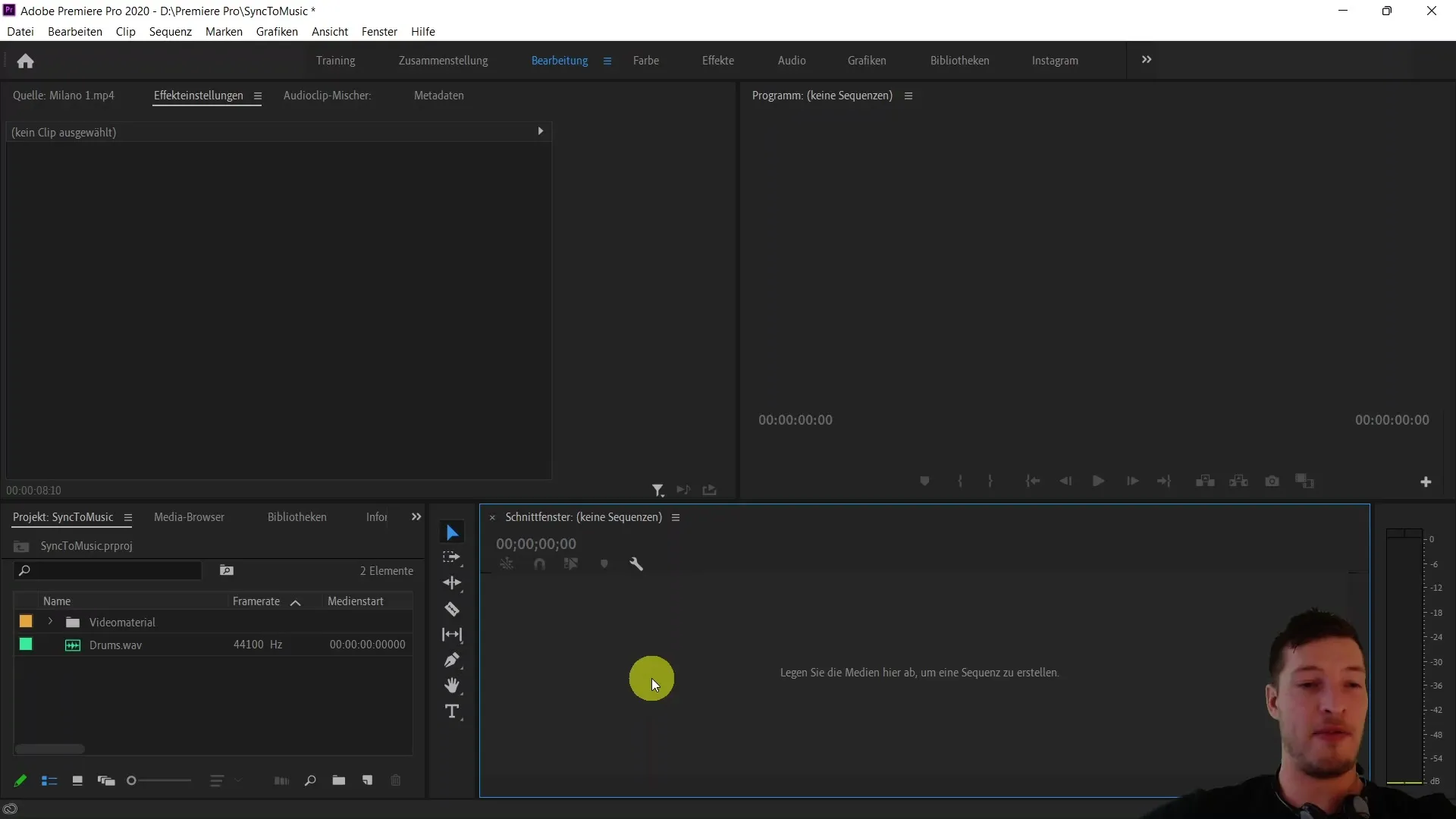
Το πρώτο βήμα είναι να επιλέξετε το κομμάτι ήχου σας και να δημιουργήσετε μια νέα ακολουθία από αυτό. Για να το κάνετε αυτό, κάντε κλικ στο κουμπί "Νέα ακολουθία" στο περιβάλλον εργασίας του προγράμματος. Συνιστάται να ρίξετε προηγουμένως μια γρήγορη ματιά στο κομμάτι ήχου για να ελέγξετε το επίπεδο έντασης. Εάν η ένταση είναι πολύ υψηλή, μειώστε την σε περίπου -10 ντεσιμπέλ.
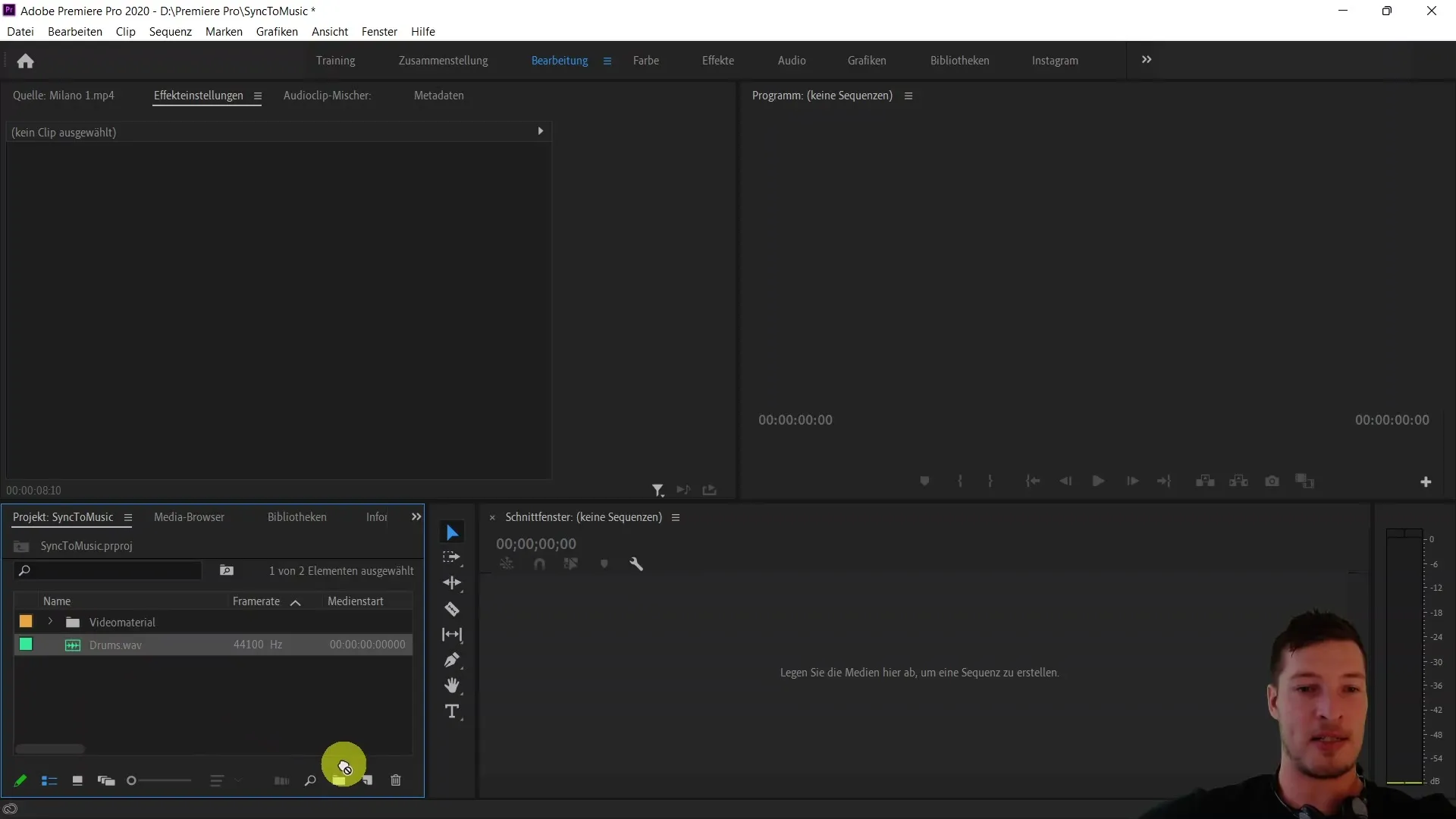
Τώρα μπορείτε να αναπαράγετε το κομμάτι ήχου και να ορίσετε δείκτες κατά την αναπαραγωγή. Αυτοί οι δείκτες χρησιμεύουν ως οπτικά βοηθήματα για να σας βοηθήσουν να καθορίσετε τις καλύτερες μεταβάσεις για τα κλιπ. Χρησιμοποιήστε τη συντόμευση "M" για να τοποθετήσετε δείκτες σε σημαντικά σημεία κατά την αναπαραγωγή της μουσικής. Για παράδειγμα, κάθε φορά που υπάρχει ένας δυνατός ρυθμός ή μια εντυπωσιακή στιγμή στη μουσική.
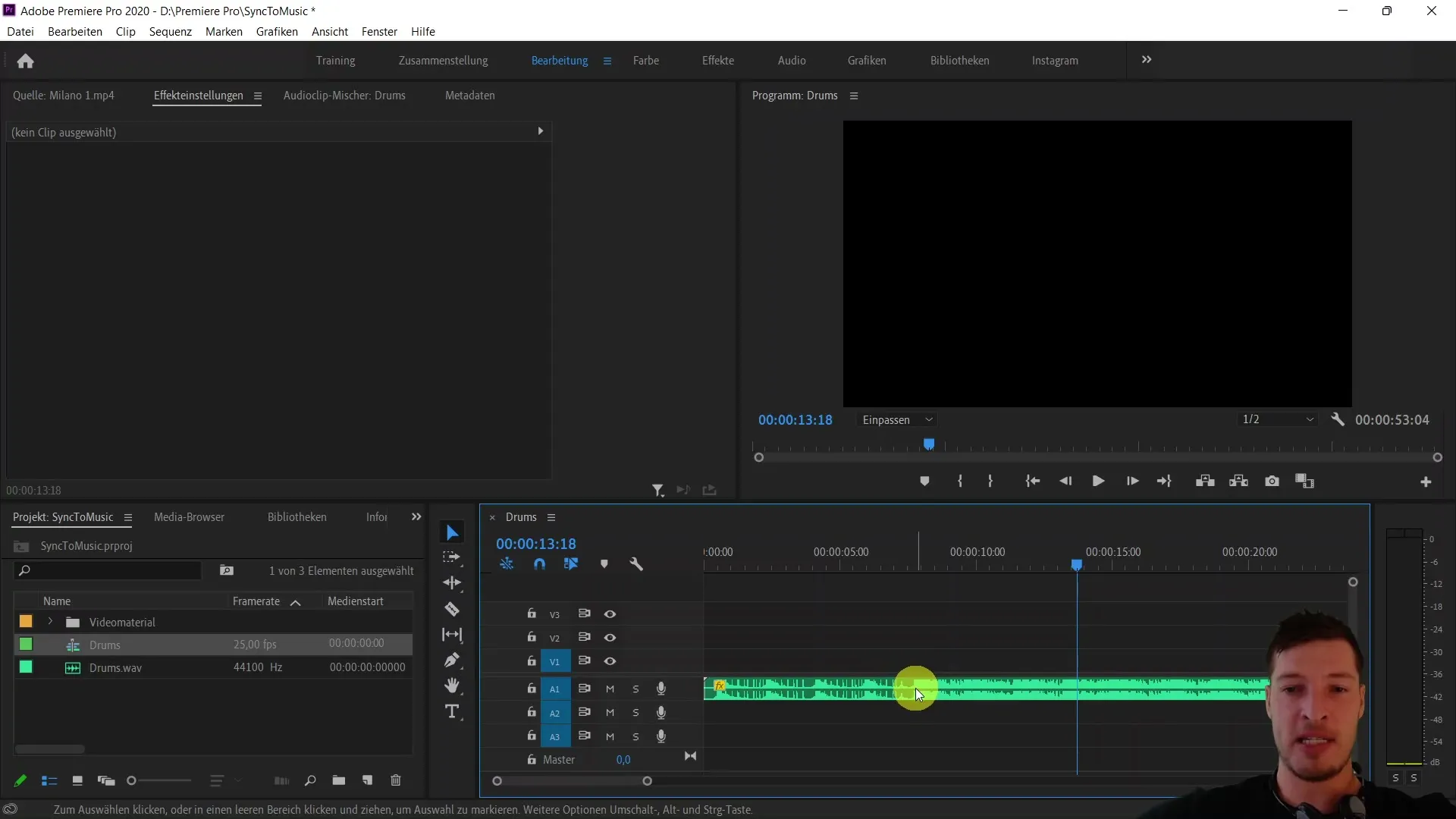
Αφού τοποθετήσετε τους δείκτες, ήρθε η ώρα να προετοιμάσετε τα βίντεο κλιπ σας. Μεταβείτε στην καρτέλα σύνθεση του έργου σας και μεταβείτε στη συμβολική προβολή για να έχετε μια καλύτερη επισκόπηση των κλιπ. Τώρα καθορίστε τη σειρά των κλιπ μετονομάζοντάς τα ανάλογα με την προβλεπόμενη τοποθέτησή τους, π.χ. "Clip 1", "Clip 2" κ.λπ.
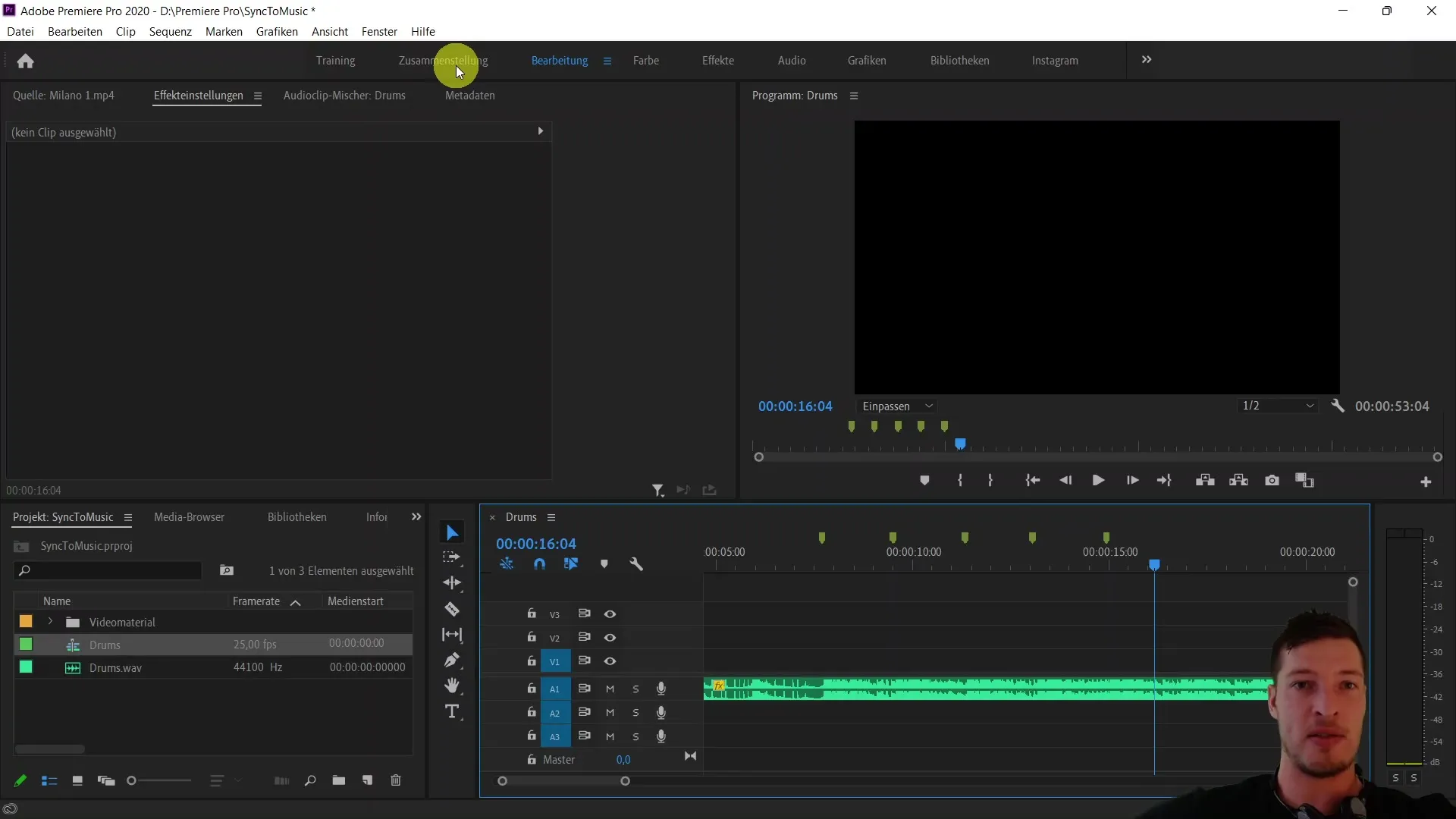
Τώρα πρέπει να ορίσετε ένα σημείο In για κάθε κλιπ, ώστε να καθορίσετε πότε θα αναπαραχθεί στο βίντεο. Ανοίξτε κάθε κλιπ κάνοντας διπλό κλικ σε αυτό και χρησιμοποιήστε τη συντόμευση "I" για να ορίσετε ένα σημείο In στην επιθυμητή θέση. Αυτό εξασφαλίζει ότι το κλιπ ξεκινά στο σωστό σημείο, για παράδειγμα όταν γίνεται ορατός ένας δρόμος ή όταν ένα σημαντικό στοιχείο μπαίνει στην εικόνα.
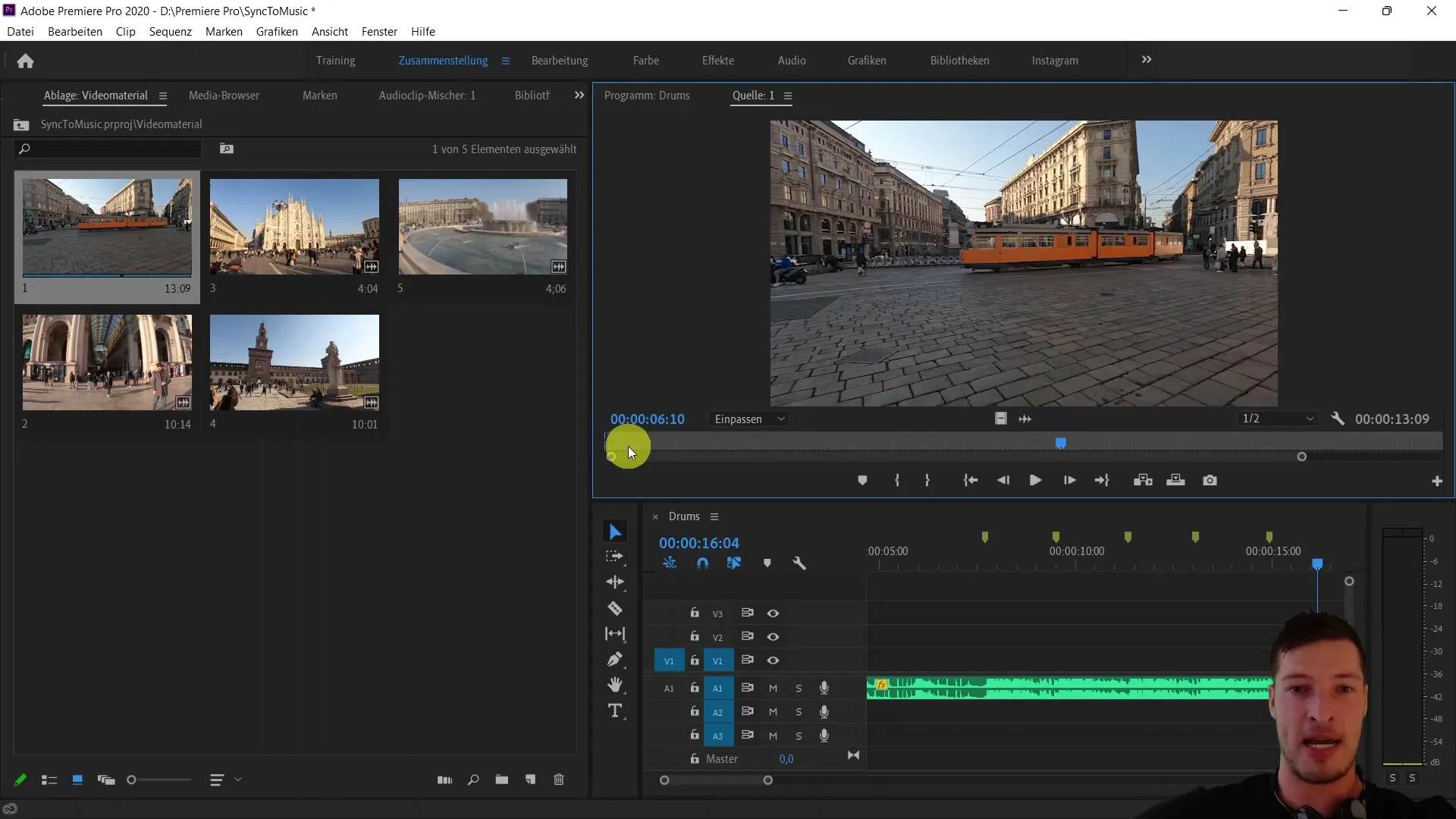
Μόλις οριστούν τα σημεία εισόδου, επιστρέψτε στη γραμμή επεξεργασίας. Βεβαιωθείτε ότι ο δρομέας έχει τοποθετηθεί μπροστά από τον πρώτο δείκτη. Επιλέξτε όλα τα κλιπ που θέλετε να εισαγάγετε στην ακολουθία και, στη συνέχεια, κάντε κλικ στην επιλογή "Add selection to sequence" (Προσθήκη επιλογής στην ακολουθία). Φροντίστε να ταξινομήσετε τα κλιπ σύμφωνα με τα ονόματα που έχετε ορίσει, ώστε να διατηρηθούν στη σωστή σειρά.
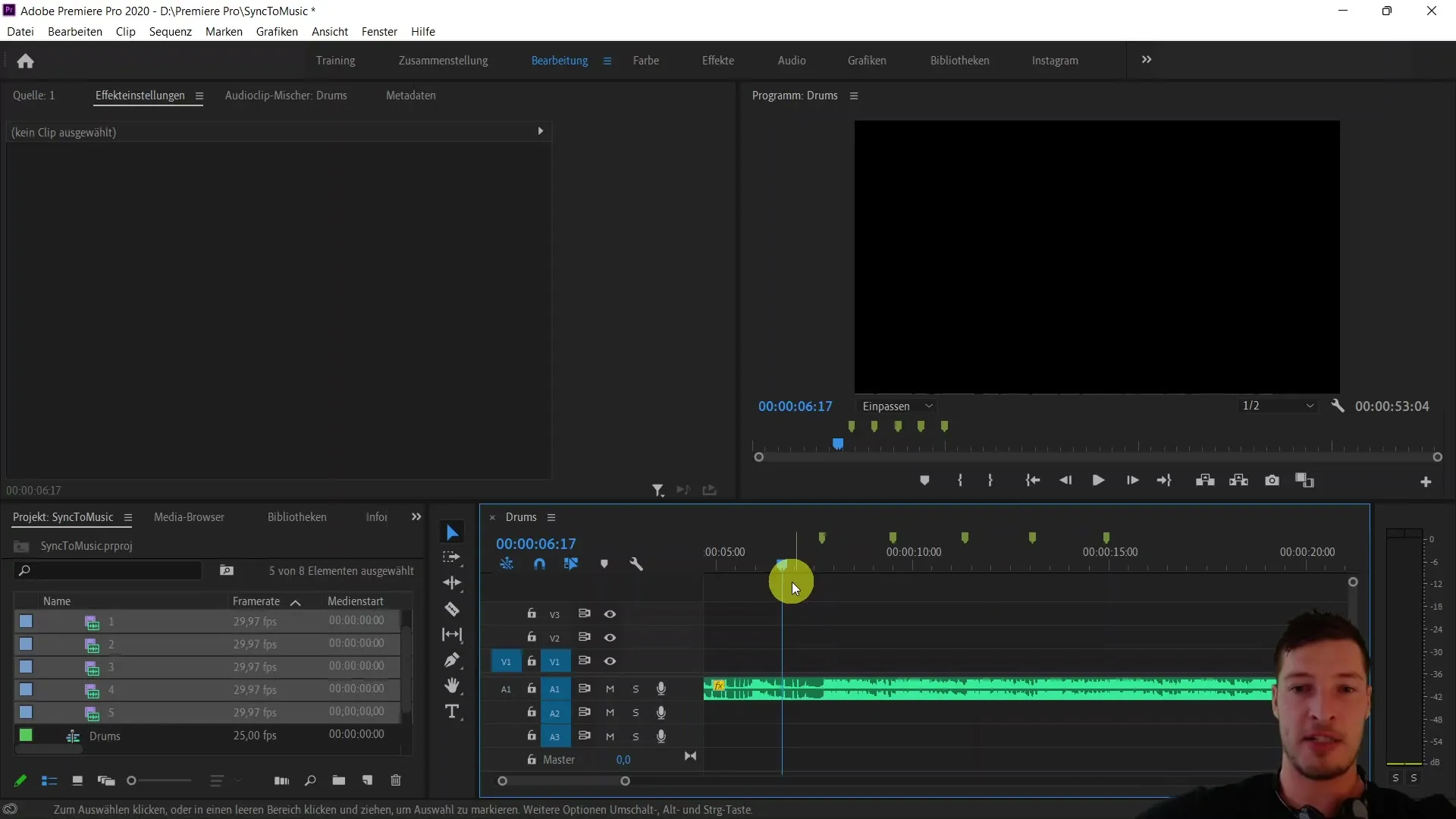
Αφού ενσωματώσετε τα κλιπ στην ακολουθία, ελέγξτε ότι είναι σωστά ευθυγραμμισμένα με τους δείκτες που έχετε ορίσει και ότι έχουν ληφθεί υπόψη τα in-points. Συχνά θέλετε να βεβαιωθείτε ότι ειδικά τα κλιπ 4K είναι σωστά κλιμακωμένα. Κάνοντας δεξί κλικ στα κλιπ, μπορείτε να προσαρμόσετε το μέγεθος του καρέ για να αποτρέψετε τη μεγέθυνση των εικόνων.
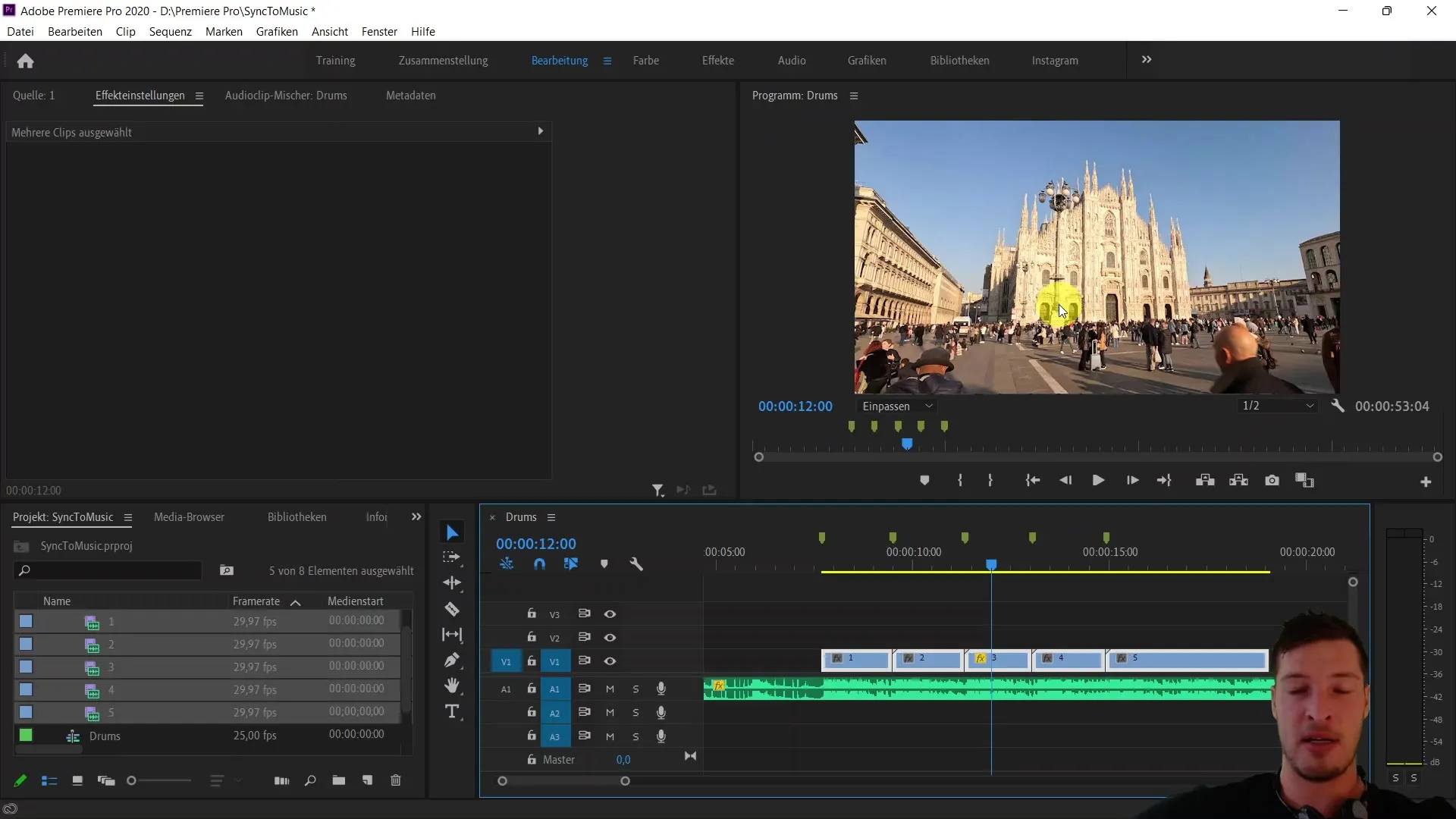
Τώρα ήρθε η ώρα να δείτε το τελικό αποτέλεσμα. Παίξτε ολόκληρο το κλιπ και βεβαιωθείτε ότι όλα είναι δυναμικά συγχρονισμένα με τη μουσική. Θα παρατηρήσετε γρήγορα πώς το γρήγορο συγχρονισμένο μοντάζ εξασφαλίζει ότι τα κλιπ αλλάζουν ακριβώς στο ρυθμό, κάνοντας το βίντεό σας να φαίνεται πιο ζωντανό και ελκυστικό.
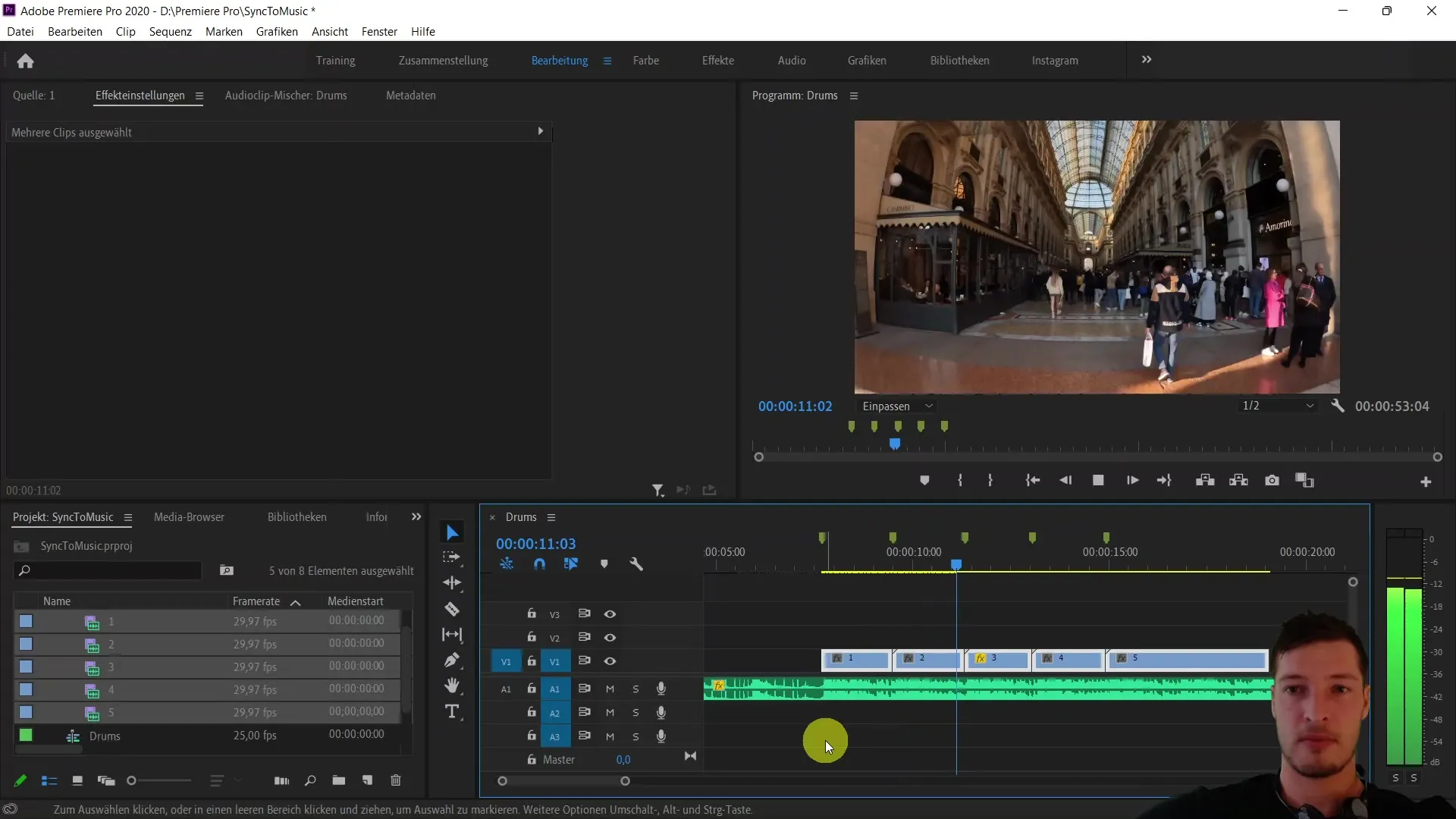
Στο τέλος αυτού του σύντομου μαθήματος, θα έχετε συγχρονίσει τα μεμονωμένα κλιπ βίντεο με τη μουσική μέσα σε λίγα δευτερόλεπτα. Θα έχετε μάθει πώς να αλλάζετε τέλεια μεταξύ των κλιπ ανάλογα με τους δείκτες και τα σημεία εισόδου.
Περίληψη
Σε αυτό το σεμινάριο, μάθατε πώς να συγχρονίζετε αποτελεσματικά κλιπ βίντεο με ένα μουσικό κομμάτι χρησιμοποιώντας το Adobe Premiere Pro CC. Με τη βοήθεια των δεικτών και μιας δομημένης προσέγγισης, μπορείτε να επιτύχετε εντυπωσιακά αποτελέσματα σε λιγότερο χρόνο.
Συχνές ερωτήσεις
Πώς μπορώ να ορίσω δείκτες στο Adobe Premiere Pro;Μπορείτε να ορίσετε δείκτες χρησιμοποιώντας τη συντόμευση "M" κατά την αναπαραγωγή του ηχητικού κομματιού.
Τι ένταση ήχου πρέπει να ορίσω για το αρχείο ήχου μου;Συνιστάται να μειώσετε την ένταση του ήχου σε περίπου -10 ντεσιμπέλ για να εξασφαλίσετε μια άνετη ποιότητα ακρόασης.
Πώς μπορώ να καθορίσω τη σειρά των βίντεο κλιπ μου;Μπορείτε να καθορίσετε τη σειρά μετονομάζοντας τα κλιπ σύμφωνα με τα ονόματά τους, για παράδειγμα "Clip 1", "Clip 2" κ.λπ.
Τι μπορώ να κάνω αν τα κλιπ μου 4K κάνουν πολύ κοντινό ζουμ;Κάντε δεξί κλικ στα κλιπ για να ρυθμίσετε το μέγεθος του καρέ και να βεβαιωθείτε ότι η προβολή είναι σωστή.
Πώς μπορώ να προσθέσω τα κλιπ μου στην ακολουθία;Επιλέξτε όλα τα κλιπ σας, τοποθετήστε τον κέρσορα μπροστά από τον δείκτη και κάντε κλικ στην επιλογή "Add selection to sequence" (Προσθήκη επιλογής στην ακολουθία).


